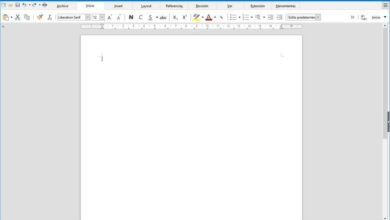Comment faire une vidéo mp4 avec un album photo dans PowerPoint – Tutoriel simple

Comment créer un album photo dans PowerPoint? Pouvez-vous convertir un album photo en vidéo mp4 dans PowerPoint? De quoi ai-je besoin pour créer un album photo et le convertir en vidéo mp4 ?
Grâce au fait que de nos jours, il est extrêmement facile de prendre des photos avec un téléphone portable ou un appareil mobile quelle que soit sa marque, de nombreux moments peuvent être capturés pour chérir au fil du temps.
PowerPoint est un excellent outil que propose Microsoft Office, avec la possibilité de créer un fond d’écran , d’ animer des personnages pour simuler la marche ou de créer un album photo.
Créer un album photo est extrêmement simple avec PowerPoint, et cet outil vous donne également la possibilité de convertir l’album en une vidéo mp4 que vous pouvez lire à tout moment, nous vous expliquons donc aujourd’hui comment le faire.
Étapes pour créer un album photo dans PowerPoint
Avec l’outil PowerPoint, il est possible de créer un album photo en utilisant les différentes fonctions que fournit PowerPoint, un album photo dans cet outil consiste à rejoindre un groupe de photos personnelles ou professionnelles selon le sujet en question.
La première étape pour créer un album photo dans PowerPoint est d’ouvrir l’outil, une fois à l’intérieur, vous devez aller dans l’option «Insérer» puis cliquer sur «Album photo», avec cette option un menu s’affiche où vous devez sélectionner » Créez un nouvel album photo. «
De cette façon, une nouvelle fenêtre apparaîtra dans le menu des options, cette fenêtre s’appelle «Album Photo», vous devez cliquer dessus pour pouvoir insérer des images depuis votre ordinateur PC ou MAC.
Après avoir sélectionné toutes les photos qui seront incluses dans l’album, vous devez cliquer sur «Insérer». Une fois cela fait, vous aurez créé votre album photo que vous pourrez éditer et personnaliser à votre guise avec les différents outils PowerPoint.

Une façon de rendre votre album photo plus accrocheur et attrayant consiste à ajouter des animations et des transitions à vos diapositives PowerPoint.
Étapes pour créer une vidéo mp4 dans PowerPoint
Une fois que vous avez créé un album photo PowerPoint, il est enregistré sur votre ordinateur PC ou MAC en tant que présentation, mais il est possible de convertir une présentation PowerPoint en vidéo mp4.
Pour cela, il est nécessaire d’ouvrir la présentation ou l’ album photo que vous avez créé dans PowerPoint , une fois à l’intérieur de la présentation vous devez localiser la section «Fichier», c’est en haut de l’outil.
Dans la section fichier, il y a plusieurs options, vous devez cliquer sur celle qui dit «Exporter», elle se trouve sur le côté gauche de l’écran.
Après avoir cliqué sur «Exporter», plusieurs options apparaîtront à partir desquelles vous devrez sélectionner «créer une vidéo» , vous pourrez alors choisir la qualité de la vidéo et si vous souhaitez ou non ajouter les intervalles et les écritures de la présentation.
Enfin, vous pouvez choisir la durée de chaque diapositive. Une fois que vous avez fini de configurer chaque option, il vous suffit de cliquer sur «Créer une vidéo» pour enregistrer les résultats.
Alternatives pour transformer une présentation en vidéo
Il existe plusieurs alternatives pour convertir un album photo ou une présentation PowerPoint en vidéo mp4, mais pour cela, vous devez télécharger des applications ou des programmes sur Internet conçus pour convertir des fichiers ou des présentations PowerPoint en différents formats vidéo.
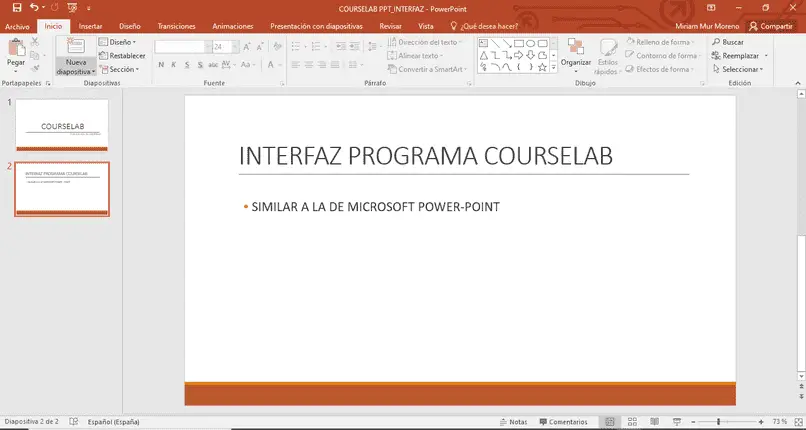
La première application ou programme sur Internet est l’ outil vidéo Movavi , avec cette application, vous pouvez convertir n’importe quel album photo ou présentation PowerPoint en différents formats vidéo tels que mp4, mov, flv et autres. Cet outil est disponible pour toutes les versions de Windows et est entièrement gratuit.
Une deuxième application ou outil est Authorstream , cette application est très populaire et utile car en plus de convertir des présentations PowerPoint en n’importe quel format vidéo, elle offre d’autres options telles que le télécharger sur le cloud ou le partager sur divers réseaux sociaux.